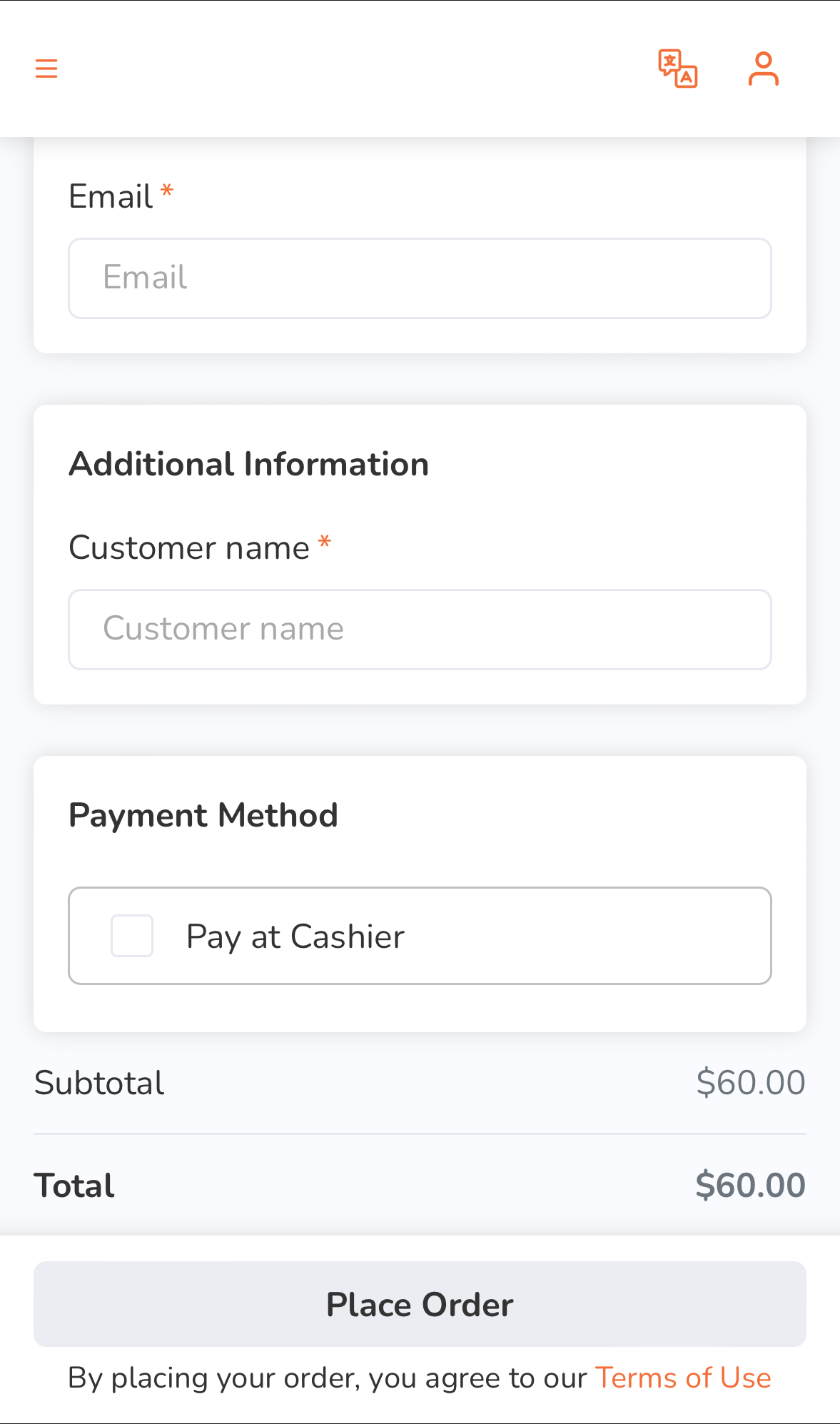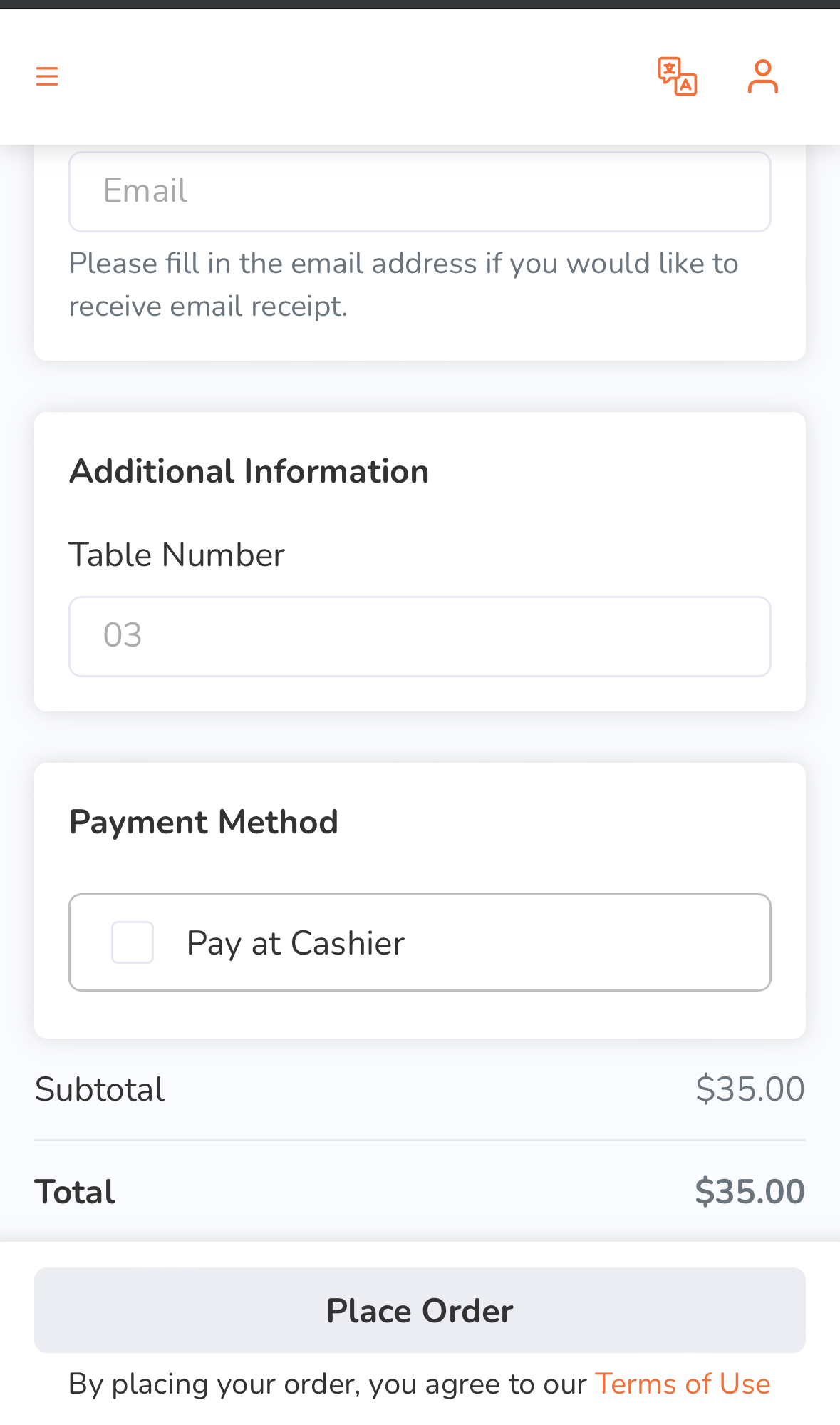掃描訂購
目錄
配置 「掃碼點餐」設定(美食廣場)
了解如何為美食廣場模式啟用「掃碼點餐」功能並在商家界面上配置其設定。
「掃碼點餐」功能可讓顧客使用自己的行動裝置(例如,手機或平板電腦)查看餐廳菜單並下堂食訂單。
在本文中,您將學習如何為堂食訂單啟用「掃碼點餐」,並根據您的偏好來配置其設定。
配置「掃碼點餐」設定
啟用掃碼點餐
若要允許顧客透過「掃碼點餐」下達堂食訂單,請按照以下步驟操作:
商家界面(經典介面)
- 登入商家界面。
- 在左側面板上,點擊「餐廳設定」。然後,點擊「堂食」。
- 點選「掃碼點餐」。
- 開啓「接受堂食訂單」
 。
。 - 配置「掃碼點餐」設定。
- 在右上角,點擊「儲存」以進行確認。
您可以配置以下設定:
最低消費
設定下單所需的最低消費金額。
自動接受已支付訂單
啓用此設定,可自動接受已付款訂單。
預計時間(分鐘)
輸入訂單的預計完成時間。
刪除商家界面 2.0
- 登入商家界面。
- 在左側面板上,點擊「餐廳設定」。然後,點擊「堂食」。
- 點擊「掃碼點餐」。
- 開啟「接受堂食訂單」
 。
。 - 配置「掃碼點餐」設定。
- 在右上角,點擊「儲存」以進行確認。
您可以配置以下設定:
最低消費
設置下單所需的最低消費金額。
自動接受已支付訂單
啟用此設定,可自動接受已付款訂單。
預計時間(分鐘)
輸入訂單的預計完成時間。
刪除啟用預訂
若要允許顧客透過「掃碼點餐」進行預訂,請按照以下步驟操作:
商家界面(Classic Theme)
- 登入商家界面。
- 在左側面板上,點擊「餐廳設定」。然後,點擊「堂食」。
- 點選「掃碼點餐」。
- 在 “顧客應用程式預訂” 下,開啓「接受顧客應用程式預訂」
 。
。 - 配置「掃碼點餐」設定。
- 在右上角,點擊「儲存」以進行確認。
您可以配置以下設定:
最早允許預訂時間
設定顧客可以預約預訂的最早時間。例如,如果您將 “最早允許預訂時間” 設為 “60”,顧客可以預約在當前時間 60 分鐘或 1 小時後的訂單。如果當前時間是上午 8:30,顧客可以預約訂單的最早時間為上午 9:30。
預訂時間間隔(分鐘)
設定時間間隔,以決定可用時段的間距。例如,如果您為下一個營業時段的預訂選擇 60 分鐘的時間間隔,顧客將可以選擇間隔 60 分鐘或 1 小時的時段。在 POS 中,它會顯示為 12:00、13:00、14:00 等。
最早落單時間
設定顧客可以開始預訂的最早時間。
最後落單時間
設定顧客可以預訂的最晚時間。例如,如果您將最晚下單時間設為 17:00,顧客將無法在設定時間之後下預訂。
刪除商家界面 2.0
- 登入商家界面。
- 在左側面板上,點擊「餐廳設定」。然後,點擊「堂食」。
- 點擊「掃碼點餐」。
- 在 “預訂” 下,啟用「接受同一營業時段預訂」
 。
。 - 配置「掃碼點餐」設定。
- 在右上角,點擊「儲存」以進行確認。
您可以配置以下設定:
最早允許預訂時間
設置顧客可以預約預訂的最早時間。例如,如果您將 “最早允許預訂時間” 設為 “60”,顧客可以預約在當前時間 60 分鐘或 1 小時後送貨或自取的訂單。如果當前時間是上午 8:30,顧客可以預約訂單的最早時間為上午 9:30。
預訂時間間隔(分鐘)
設置時間間隔,以決定可用時段的間距。例如,如果您為下一個營業時段的預訂選擇 60 分鐘的時間間隔,顧客將可以選擇間隔 60 分鐘或 1 小時的時段。在 POS 中,它會顯示為 12:00、13:00、14:00 等。
最早落單時間
設置顧客可以開始預訂的最早時間。
最後落單時間
設置顧客可以預訂的最晚時間。例如,如果您將最晚下單時間設為 17:00,顧客將無法在設定時間之後下預訂。
刪除啟用客製化
「自定義字段」允許您在餐廳線上落單網站的結帳頁面上添加一個字段,該字段可以讓顧客輸入所需信息或顯示自定義信息,例如臺號。
要建立自定義字段,請按照以下步驟操作:
商家界面(Classic Theme)
- 登入商家界面。
- 在左側面板上,點擊「餐廳設定」。然後,點擊「堂食」。
- 點選「掃碼點餐」。
- 在 “客製化” 下,開啟「啓用自定義字段」
 。
。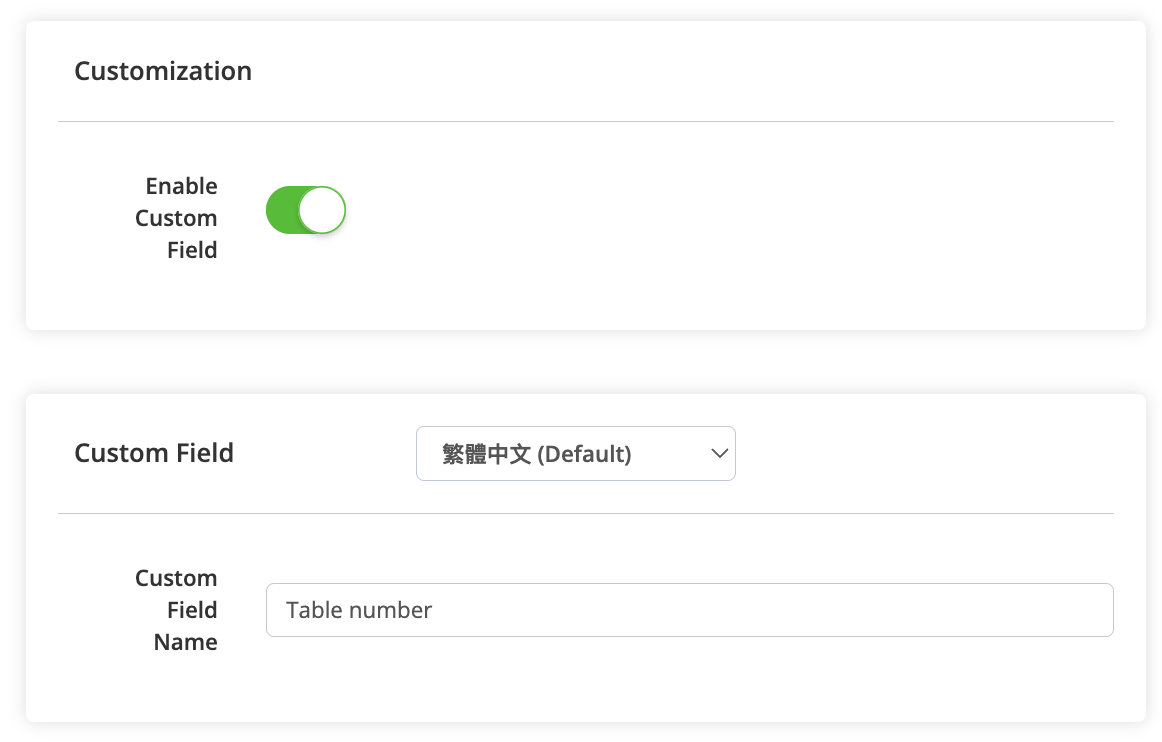
- 在 “自定義字段” 下,輸入將顯示在線上落單網站中的字段名稱。
- 在右上角,點擊「儲存」以進行確認。
商家界面 2.0
- 登入商家界面。
- 在左側面板上,點擊「餐廳設定」。然後,點擊「堂食」。
- 點擊「掃碼點餐」。
- 在 “客製化” 下,開啟「啟用自定義字段」
 。
。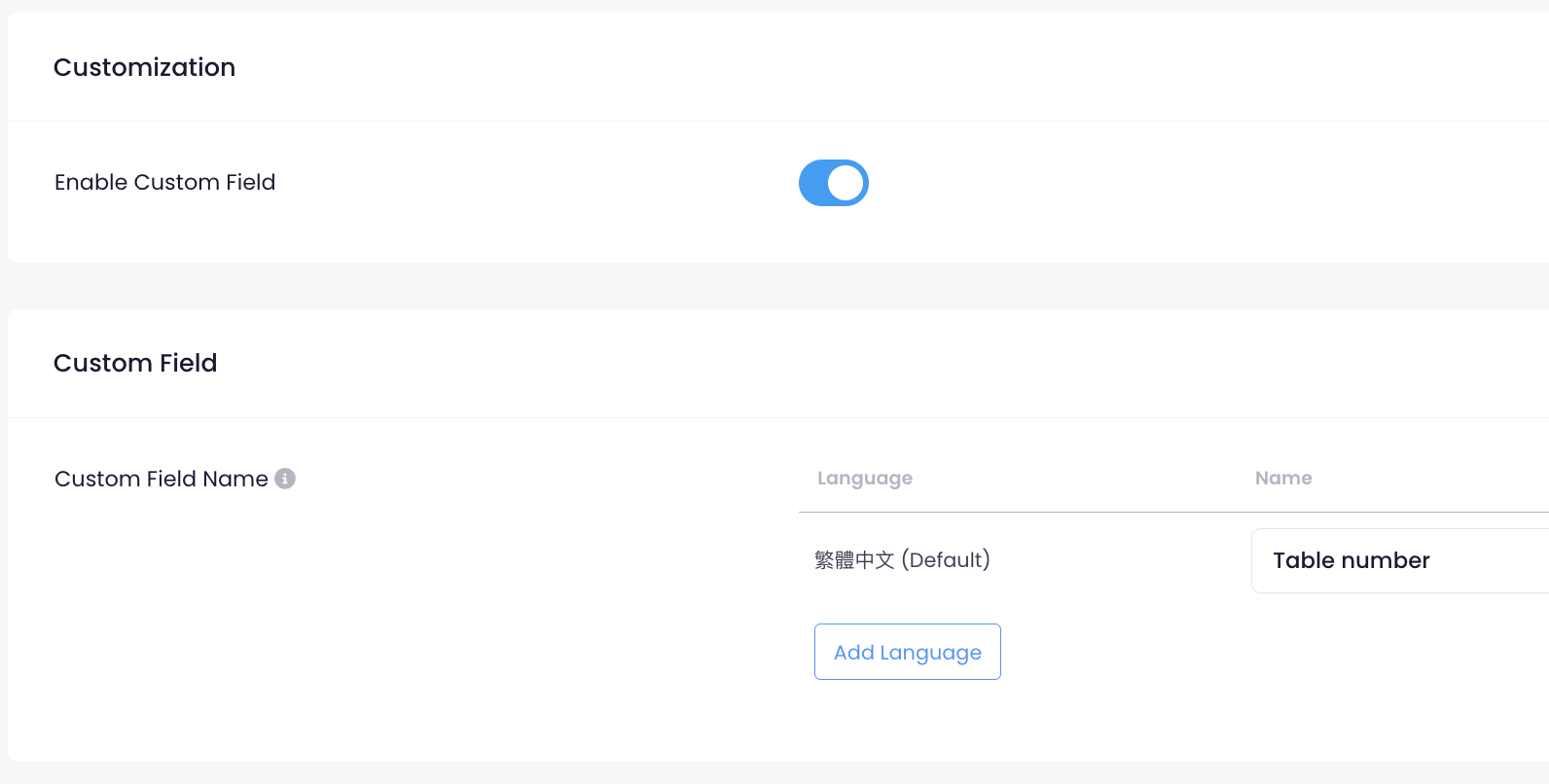
- 在 “自定義字段名稱” 下,輸入將顯示在餐廳線上落單網站中的字段名稱。
- 在右上角,點擊「儲存」以進行確認。
注意:- 一旦啟用自定義字段,顧客可以在餐廳線上落單網站的結帳頁面上輸入所需的信息。
- 如果啟用了 “固定QR碼” 並在餐廳的 OEM 組別設置上建立了訂單名稱,系統會自動將其填入自定義欄位並鎖定,顧客將無法進行修改。
- 一旦啟用自定義字段,顧客可以在餐廳線上落單網站的結帳頁面上輸入所需的信息。
建議小費
建議小費功能讓您可以在線上落單網站上顯示小費選項。
若要顯示小費選項,請按照以下步驟操作:
- 登入商家界面。
- 在左側面板上,點擊「餐廳設定」。然後,點擊「堂食」。
- 點擊「掃碼點餐」。
- 在 “建議小費” 下, 開啟「啟用建議小費」
 。
。 - 在右上角,點擊「儲存」以進行確認。
 Eats365 產品
Eats365 產品 商家指南
商家指南 模組
模組 會員
會員 整合
整合 硬件
硬件 員工操作
員工操作 職級和權限
職級和權限 付款
付款 報表
報表 最新消息
最新消息 產品更新
產品更新 故障排除
故障排除 探索 Eats365 產品
探索 Eats365 產品 Eats365 POS 詞彙表
Eats365 POS 詞彙表 問題排解
問題排解